مەزمۇن جەدۋىلى
Excel دا ، بەزىدە خىزمەت جەدۋىلىدە ۋاقىت تامغىسى بار چېسلا بارلىقىنى كۆرىمىز. Microsoft Excel دىكى ۋاقىتنى ۋاقىتتىن چىقىرىۋېتىشنىڭ بىر قانچە ئاسان ئۇسۇللىرى بار. ۋاقىتنى چېسلادىن ئۆچۈرۈڭ. Xlsx
Excel دىكى ۋاقىتنى ئۆچۈرۈۋېتىشنىڭ تېز ئۇسۇللىرى فورمات كاتەكچىنىڭ ۋاقىتنى چېسلادىن چىقىرىۋېتىش ئالاھىدىلىكى فورمات كاتەكچىسى تاللىشى بىلەن Excel دىكى ۋاقىتنى ئاسانلا ئۆچۈرەلەيمىز. ۋاقىت بىلەن ۋاقىت جەدۋىلى بار دەپ پەرەز قىلساق. بىز كېيىنكى كاتەكچىدىكى ۋاقىت قىسمىنى چىقىرىۋېتىمىز.

باسقۇچ:
- كاتەكچىلەرنى تاللاڭ ۋە كۆپەيتىڭ - ئۇلارنى Ctrl + C & amp; نى بېسىپ كېيىنكى كاتەكچىلەرگە چاپلاڭ. Ctrl + V . 1313
13>
فورمات كاتەكچىلىرىنى تاللاڭ . 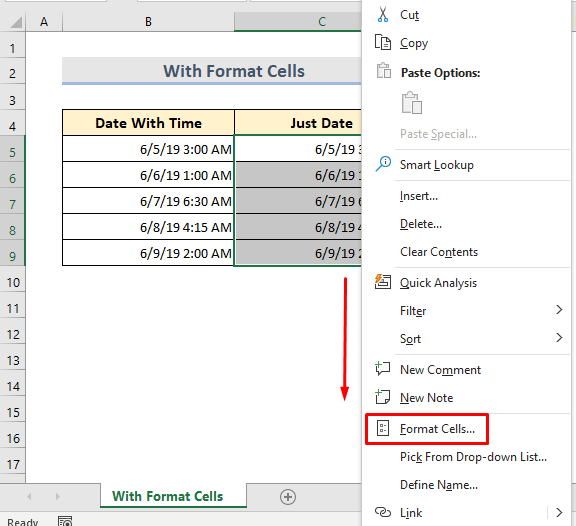
- بۇ يەردە فورمات كاتەكچىسى كۆزنىكى ئېچىلدى.
- نومۇر بەتكۈچىگە كىرىڭ.
- ئاندىن تۈرى دىن چېسلا نى تاللاڭ.
- تىپىدا ، بىز كىرگۈزمەكچى بولغان چېسلا فورماتىنى تاللاڭ.
- ئاخىرىدا ، ماقۇل نى بېسىڭ.

- ۋاقىتنى ۋاقىتسىز كۆرەلەيمىز.
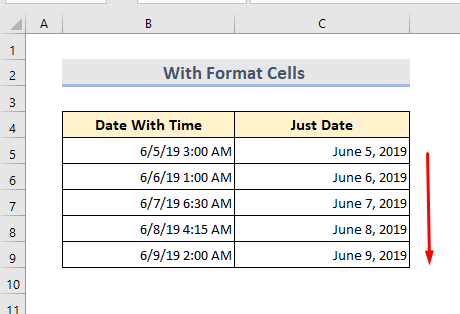
تېخىمۇ كۆپ ئوقۇش: ۋاقىت فۇنكسىيەسىنى قانداق ئىشلىتىش كېرەك Excel (8 ماس كېلىدىغان مىسال) Microsoft Excel دىكى ئەڭ مۇھىم قوراللار. تۆۋەندىكى سانلىق مەلۇمات جەدۋىلىدە ، بىز ئۇنىڭ قانداق ئىشلەيدىغانلىقىنى بىلىش ئۈچۈن ئىشلىتىمىز.
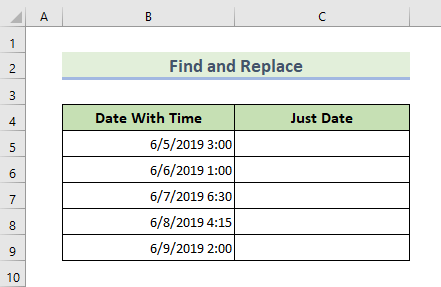
باسقۇچلار:
- كاتەكچىلەرنى تاللاڭ ۋە Ctrl + C نى بېسىڭ.
- Ctrl + V نى بېسىپ كېيىنكى كاتەكچىلەرگە چاپلاڭ.

- يېڭى ھۈجەيرىلەرنى تاللاڭ.
- ئۆي بەتكۈچىگە كىرىڭ.
- تېپىش & amp ; چۈشۈشنى تاللاڭ ، ئالماشتۇرۇش نى تاللاڭ.
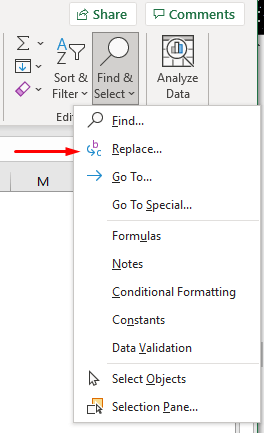
- سۆزلىشىش رامكىسى كۆرسىتىلىۋاتىدۇ. ئەمدى رامكىسىغا بوشلۇق بوشلۇقى ۋە Asterisk ( * ) بەلگىسىنى تېپىڭ.
- قۇتىنى قۇرۇق بىلەن ئالماشتۇرۇڭ.
- دىكى نى بېسىڭ. 11>
- جەزملەشتۈرۈش رامكىسى چىقىدۇ.
- بولىدۇ نى بېسىڭ.
- سۆزلىشىش رامكىسىنى تاقاڭ.
3>
- ئاخىرىدا ، ۋاقىت كاتەكچىدىن چىقىرىۋېتىلىدۇ.
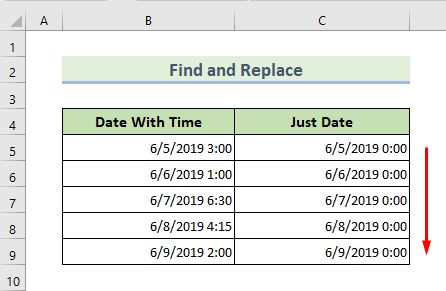
تېخىمۇ كۆپ ئوقۇڭ: قانداق Excel دا DATE فۇنكسىيەسىنى ئىشلىتىش (10 خىل كۆڭۈلدىكىدەك مىسال) بىز ۋاقىتنى چىقىرىۋېتىش ئۈچۈن VBA كودى ئىشلىتىمىز.
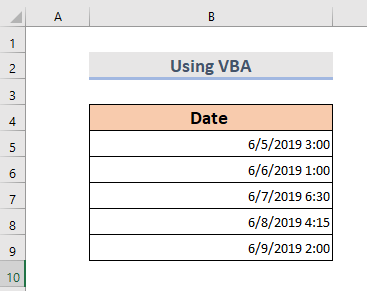
باسقۇچ:
- جەدۋەل بالدىقىدا ئېلېكترونلۇق جەدۋەلنى تاللاڭ ۋە چاشقىنەكنىڭ ئۈستىدە نى ئوڭ چېكىڭ.
- كۆرۈش كودى نى تاللاڭ.
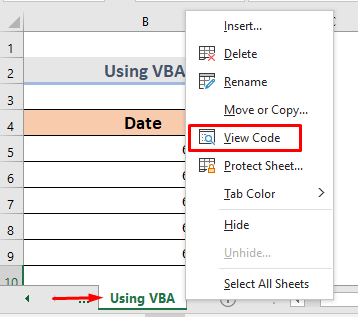
- A VBA بۆلەك ئېچىلدى.
- بۇ كودنى كىرگۈزۈڭ:
7153
- نى چېكىڭ ئىجرا قىلىش تاللاش.
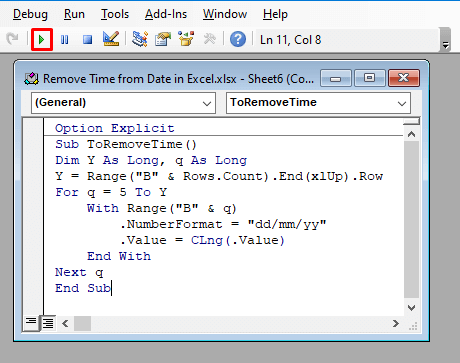
- ھازىر ۋاقىتنى ۋاقىتسىز كۆرەلەيمىز.
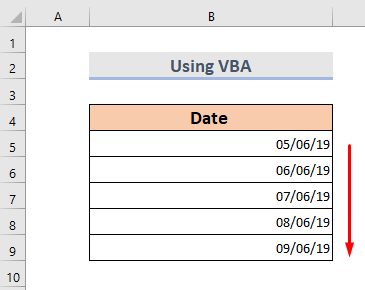
تېخىمۇ كۆپ ئوقۇڭ: Excel دا EDATE ئىقتىدارىنى قانداق ئىشلىتىش (5 ئاددىي مىسال)
مۇشۇنىڭغا ئوخشاش ئوقۇشلۇقلار
- Excel دا TIMEVALUE ئىقتىدارىنى قانداق ئىشلىتىش (4 مىسال)
- Excel ھازىرقى ۋاقىت فورمۇلاسى (7 ماس مىسال)
12> Excel ئاي فۇنكسىيەسىنى ئىشلىتىڭ (6 مىسال) - Excel دا DAYS ئىقتىدارىنى قانداق ئىشلىتىش (7 مىسال)
4. ۋاقىتنى ئۆچۈرۈش ئۈچۈن «ئىستونغا تېكىست» ئىقتىدارىنى قوللىنىش
بۇ يەردە چېسلا ۋە ۋاقىتنى ئۆز ئىچىگە ئالغان سانلىق مەلۇمات جەدۋىلىمىز بار. ۋاقىتنى ئۆچۈرۈۋېتىش ئۈچۈن تېكىستنى ئىستونغا ئىشلىتىمىز.
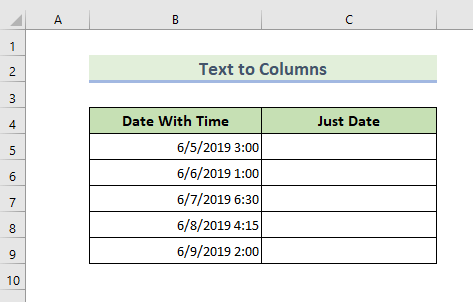
باسقۇچ:
- بارلىق كاتەكچىلەرنى تاللاڭ.
- ھازىر لېنتا بۆلىكىدىن سانلىق مەلۇمات & gt; 30>
- A سېھىرگەر 1-قەدەم كۆزنەك ئېچىلدى.
- چەكلەنگەن نى تاللاڭ.
- ھازىر كېيىنكى دىكى نى بېسىڭ.

- ئايرىش رامكىسىدىكى بوشلۇق
.

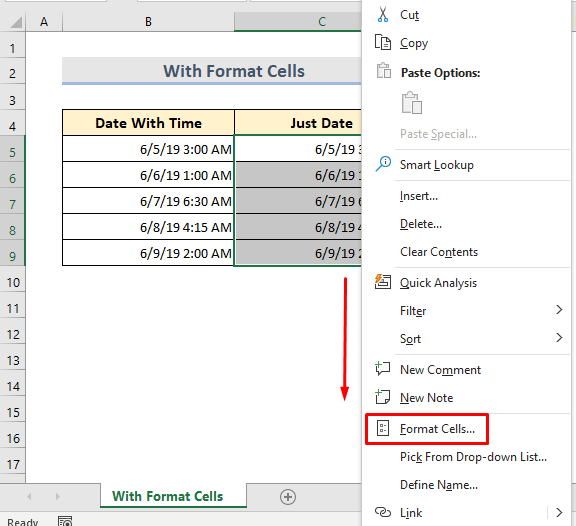

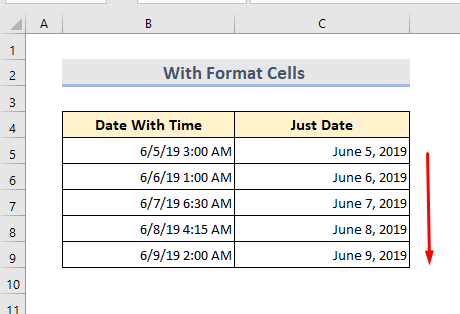
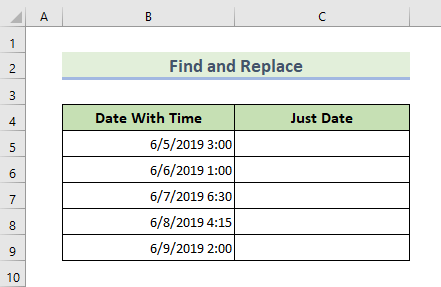

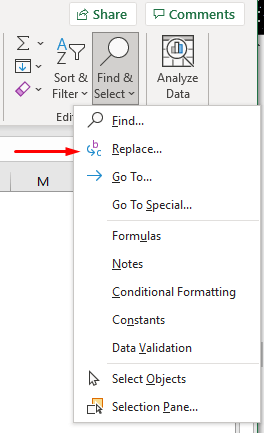
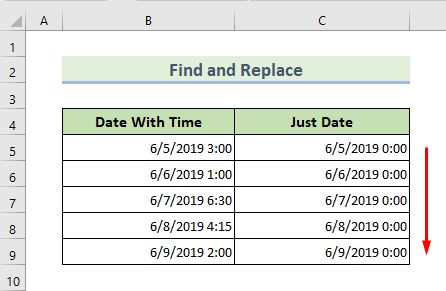
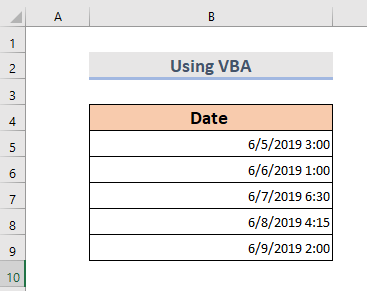
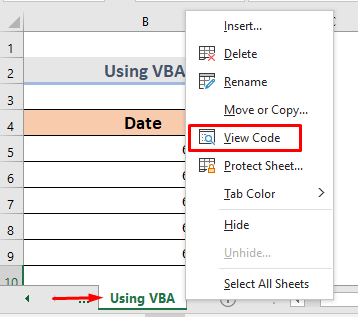
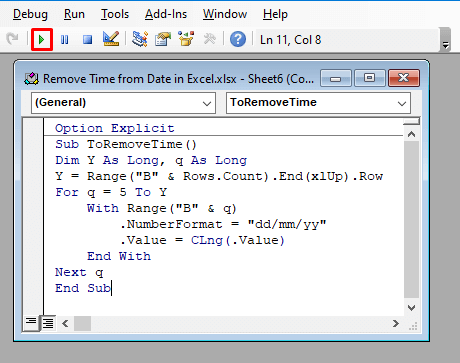
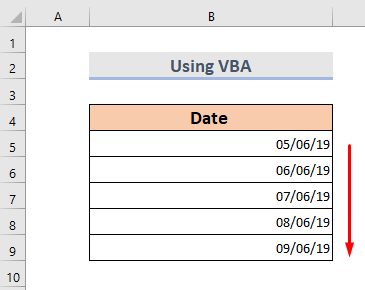
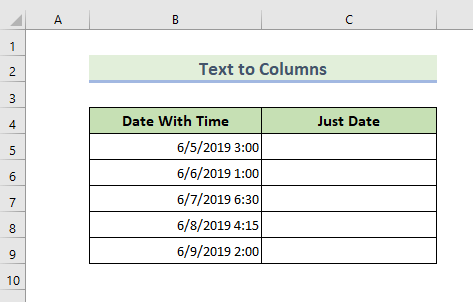

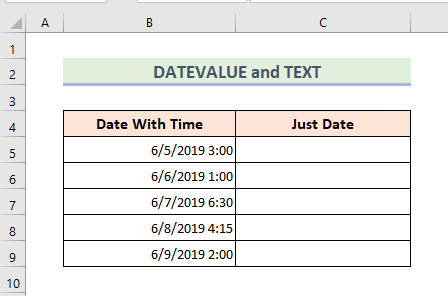
باسقۇچلار:
- كاتەكچى C5 نى تاللاڭ. 12> فورمۇلانى كىرگۈزۈڭ:
=DATEVALUE(TEXT(B5,"MM/DD/YYYY")) 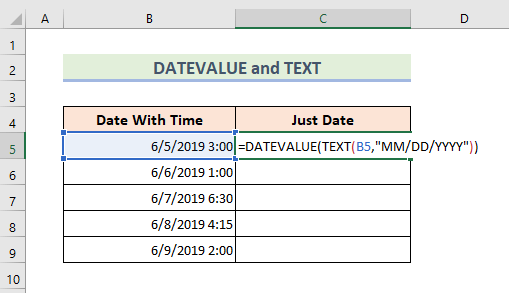
➤ ئەسكەرتىش: تېكىست ئىقتىدارى قىممەتنى ئېلىپ ، ئۇنى تېكىست شەكلى قىلىپ بەلگىلىدى. DATEVALUE فۇنكسىيەسى پەقەت چېسلا قىممىتى بىلەنلا ئورۇنغا قايتىدۇ. ئاندىن بىز چېسلانىڭ رەقەم قىممىتىنى كۆرەلەيمىز. باش بەت بەتكۈچ .
باش بەت & gt; سان فورماتى & gt; چېسلا / ئۇزۇن چېسلا > =TEXT(DATEVALUE(TEXT(B5,"MM/DD/YYYY")),"MM/DD/YYYY")
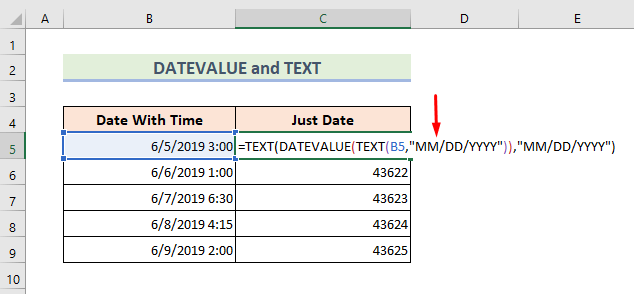
ئەڭ ئاخىرىدا Enter نى بېسىپ ، تولدۇرۇش قوللانمىسى قورالىنى ئىشلىتىڭ. نەتىجە.
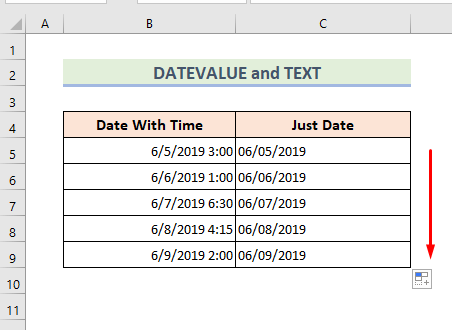
تېخىمۇ كۆپ ئوقۇڭ:> 6. INT ئىقتىدارىنى قىستۇرۇشۋاقىتنى ۋاقىتتىن ئۆچۈرۈڭ
INT ياكى پۈتۈن سان Microsoft Excel دە ناھايىتى ئاسان ۋە ئاددىي. يۇمىلاق ئۈستەل ئارقىلىق ، INT ئىقتىدارى ئونلۇق قىممەتنىڭ پۈتۈن قىسمىنى قايتۇرىدۇ. Excel ۋاقىتنى پۈتۈن سان ، ۋاقىتنى بۆلەك سۈپىتىدە قوبۇل قىلىدۇ. شۇڭا بىز بۇ ئىقتىدارنى تۆۋەندىكى سانلىق مەلۇمات جەدۋىلىگە ئىشلىتىپ ۋاقىتنى ئۆچۈرەلەيمىز.
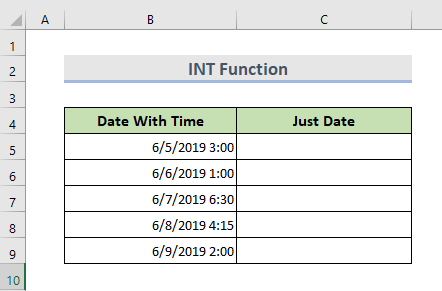
باسقۇچلار:
- ھۈجەيرە C5 .
- فورمۇلانى كىرگۈزۈڭ:
=INT(B5) 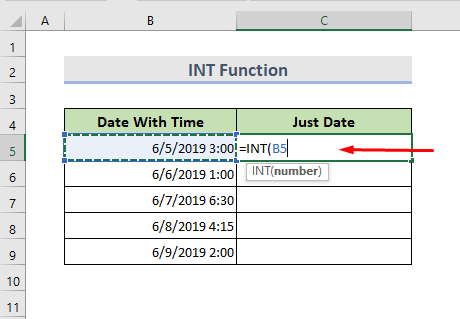
- نى بېسىڭ نى كىرگۈزۈپ نۇر بەلگىنى كاتەكچىگە سۆرەپ كىرىڭ.
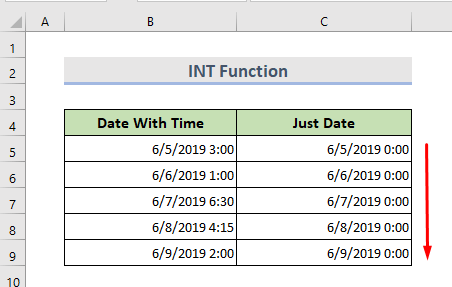
- ھازىر كاتەكچىلەرنى تاللاڭ ۋە باش بەت بەتكۈچ.
- نومۇر فورماتى & gt; قىسقا ۋاقىت / ئۇزۇن ۋاقىت نى تاللاڭ>
- قالغان نەتىجىنى كۆرۈش ئۈچۈن بىر تەرەپ قىلىش نى ئىشلىتىڭ.
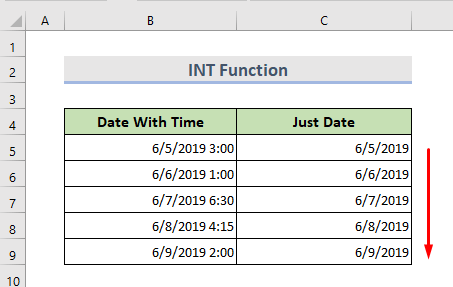
خۇلاسە
بۇ ئۇسۇللارنى قوللانساق ، Excel دىكى ۋاقىتنى ئۆچۈرەلەيمىز. بۇ يەردە بىر ئەمەلىي خىزمەت دەپتىرى قوشۇلدى. بېرىپ سىناپ بېقىڭ. ھەر قانداق نەرسىنى سوراپ بېقىڭ ياكى يېڭى ئۇسۇللارنى تەۋسىيە قىلىڭ.

